
Sommario:
- Autore John Day [email protected].
- Public 2024-01-30 10:02.
- Ultima modifica 2025-01-23 14:49.
Di SabinaStanFollow Altro dell'autore:






Informazioni: Mi chiamo Sabina Stan. Sono un artista visivo con sede in Romania. Lavoro con corda, carta e lattine di alluminio riciclato e posso fare praticamente qualsiasi cosa (figurativa o astratta) nella tecnica che uso, che è un … Altro su SabinaStan »
Ho terminato da poco l'installazione Ugualmente diversa, che è composta da una serie di lampade che reagiscono ai sensori posti in un tappeto sotto le lampade. Ecco come ho realizzato il tappeto con i sensori di pressione. Spero vi sia utile.:)
Passaggio 1: come realizzare i sensori


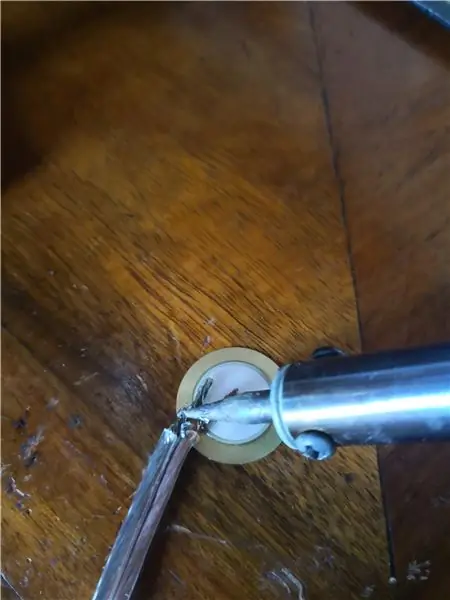
Per i sensori di pressione ho utilizzato i sensori piezo perché sono economici, efficaci e facili da usare. Per creare la comunicazione RF, ho utilizzato un Arduino Micro e un trasmettitore RF.
Poiché i sensori si collegano ai pin analogici, puoi utilizzare solo quattro sensori per ogni Arduino. Poiché due sensori non possono emettere un segnale contemporaneamente, non è un problema.
Per collegare il trasmettitore ad Arduino, devi connettere, da destra a sinistra mentre lo guardi:
- Il primo pin a terra del microcontrollore
- Il secondo al VCC dell'Arduino Micro
- L'ultimo pin al pin dati (10, nel mio caso)
Per collegare i sensori piezoelettrici, per prima cosa, devi tagliare un filo abbastanza lungo e collegare:
- La parte che va al centro del piezo al pin analogico del microcontrollore
- La parte che è collegata al bordo del sensore alla massa dell'Arduino
Il mio consiglio è di collegare tutte le masse dei sensori e poi collegare un filo alla massa dell'Arduino.
Passaggio 2: come mettere i sensori nel tappeto
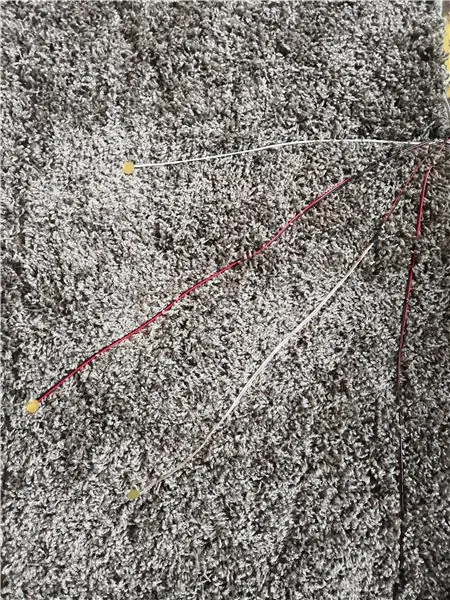
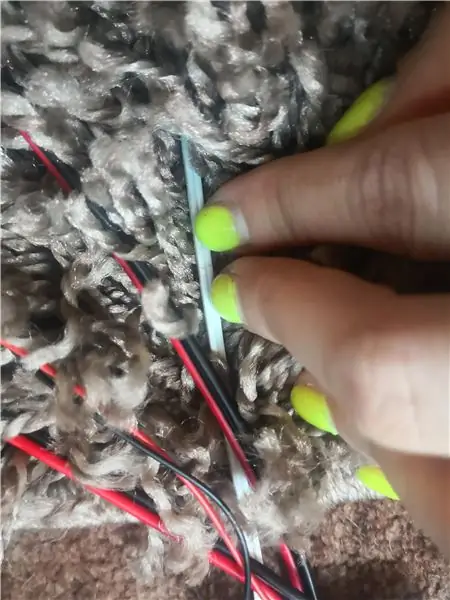


Prendi un soffice, per mancanza di una parola migliore, tappeto e posiziona il microcontrollore vicino a uno dei suoi bordi con i sensori posizionati sul tappeto.
Assicurati che il microcontrollore sia in un luogo sicuro dall'essere calpestato o in una scatola visibile.
Disporre i sensori in modo che si trovino in diverse parti del tappeto.
Nascondi i sensori sotto le fibre del tappeto, mentre li usi per fissare i fili che collegano i sensori al microcontrollore.
È tutto! ^.^
Passaggio 3: codice
#include const char *message = ""; int piezo0 = A0; int piezo1 =A1; int piezo2 =A2; int piezo3 =A3; int sensoreLettura0 = 0; int Lettura sensore1 = 0; int Lettura sensore2 = 0; int sensorReading3 = 0; void setup() { pinMode(piezo0, INPUT); pinMode(piezo1, INPUT); pinMode(piezo2, INPUT); pinMode(piezo3, INPUT); vw_set_ptt_inverted(true); vw_set_tx_pin(10); vw_setup(4000); }void loop(){ sensorReading0 = analogRead(piezo0); if (sensorReading0 < 100) {; messaggio="Z"; vw_send((uint8_t *)messaggio, strlen(messaggio)); vw_wait_tx(); ritardo (2000); } sensorReading1 = analogRead(piezo1); if (sensorReading1 < 100) { messaggio="X"; vw_send((uint8_t *)messaggio, strlen(messaggio)); vw_wait_tx(); ritardo (2000); } sensorReading2 = analogRead(piezo2); if (sensorReading2 < 100) { messaggio="Y"; vw_send((uint8_t *)messaggio, strlen(messaggio)); vw_wait_tx(); ritardo (2000); } sensorReading3 = analogRead(piezo3); if (sensorReading3 < 100) { messaggio="W"; vw_send((uint8_t *)messaggio, strlen(messaggio)); vw_wait_tx(); ritardo (2000); } }
Consigliato:
Comunicazione wireless a lungo raggio, 1,8 km, da Arduino ad Arduino con l'HC-12: 6 passaggi (con immagini)

Comunicazione wireless a lungo raggio, 1,8 km, da Arduino ad Arduino con l'HC-12: in questo tutorial imparerai come comunicare tra Arduino su una lunga distanza fino a 1,8 km all'aperto. L'HC-12 è una porta seriale wireless modulo di comunicazione molto utile, estremamente potente e facile da usare. Per prima cosa partirai
Comunicazione wireless utilizzando il modulo ricetrasmettitore NRF24L01 per progetti basati su Arduino: 5 passaggi (con immagini)

Comunicazione wireless utilizzando il modulo ricetrasmettitore NRF24L01 per progetti basati su Arduino: questo è il mio secondo tutorial istruttivo su robot e microcontrollori. È davvero incredibile vedere il tuo robot vivo e funzionare come previsto e credimi sarà più divertente se controlli il tuo robot o altre cose wireless con velocità e
Usa il modulo Bluetooth HC-05 per realizzare la comunicazione Micro:bit con il telefono cellulare: 9 passaggi (con immagini)

Utilizzare il modulo Bluetooth HC-05 per realizzare la comunicazione Micro:bit con il telefono cellulare: Nel capitolo Utilizzare il modulo Bluetooth HC-06 per realizzare la comunicazione Micro:bit con il telefono cellulare, abbiamo parlato di come utilizzare l'HC-06 per realizzare la comunicazione tra micro: bit e cellulare. Fatta eccezione per HC-06, esiste un altro modulo Bluetooth comune
Usa il modulo Bluetooth HC-06 per realizzare la comunicazione Micro:bit con il telefono cellulare: 8 passaggi (con immagini)

Usa il modulo Bluetooth HC-06 per realizzare la comunicazione Micro:bit con il telefono cellulare: molti amici intorno a me che giocano a micro:bit mi dicono che la connessione Bluetooth di micro:bit non è stabile. È facile disconnettersi. Se usiamo micropython, il Bluetooth non può nemmeno essere utilizzato. Prima che questo problema venga risolto da micro:bit offic
DDR Dance Pad/Tappeto in Legno: 5 Passi

DDR Dance Pad/Tappeto in legno: come realizzare un buon ddr pad con del legno, lamina di rame, vernice e un pad/tastiera USB guasto
